Zoho Meeting Screen e Audio Recorder
Gravar reuniões é importante. Você pode se concentrar mais no conteúdo da reunião em vez de fazer anotações. Mesmo que você perca algumas reuniões, você pode extrair informações úteis dos arquivos de reunião Zoho gravados.
O próprio Zoho possui um gravador de tela embutido. Você pode gravar e criptografar todas as reuniões Zoho diretamente. Mas a tela de reunião e o gravador de áudio integrados do Zoho não são suficientes. Você ainda precisa usar um gravador de tela de terceiros para gravar reuniões Zoho. Porque o Zoho permite que os usuários pagos usem apenas o recurso de registro. Além do mais, apenas o anfitrião desta reunião Zoho pode gravá-lo.
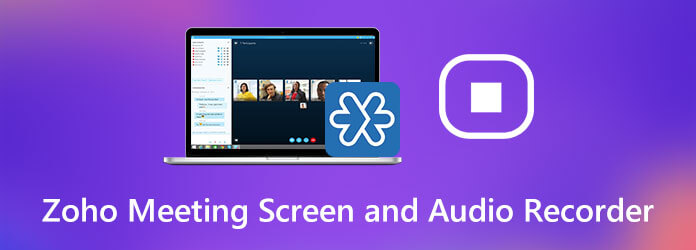
Portanto, este artigo fornece 2 maneiras fáceis de gravar reuniões Zoho. Não importa se você é um apresentador ou participante da reunião do Zoho, você pode gravar a tela no Zoho com sucesso.
Para contornar os limites de gravação do Zoho, você pode usar Gravador de tela principal de Blu-ray para gravar reuniões do Zoho. Todos os participantes do Zoho podem gravar reuniões online com a qualidade original. O Zoho não pode detectar quando você grava as reuniões do Zoho. Assim, você pode gravar secretamente as reuniões do Zoho sem que outras pessoas saibam.
Comparado com o recurso de gravação Zoho padrão, você pode obter ferramentas de desenho na tela, efeitos de mouse, teclas de atalho e outros recursos avançados. Aqui está o principal recurso da tela Zoho e do software gravador de áudio.
Download grátis Blu-ray Master Screen Recorder. Para gravar uma reunião Zoho, escolha Gravador de vídeo na interface principal.

Selecione a interface Zoho como a área de captura de tela. Ligar Sound System e Microfone. Assim, você pode gravar o áudio da reunião Zoho com clareza.

Comece a ter uma reunião no Zoho. Então clique REC para iniciar a gravação do vídeo e áudio da tela de reunião do Zoho.

Clique Dê um basta para terminar a gravação de tela do Zoho. Na janela de visualização, visualize e corte o vídeo Zoho gravado. Por fim, clique Salvar para baixar sua reunião Zoho em um vídeo MP4.

Zoho tem uma função de gravação de reuniões. Você pode gravar reuniões Zoho em seu computador com vídeo e áudio diretamente. As reuniões Zoho gravadas são criptografadas. Se seus arquivos de reunião Zoho gravados atingirem o espaço máximo de armazenamento, você pode comprar add-ons de gravação Zoho, ou você pode excluir arquivos de gravação anteriores. Os arquivos de reunião Zoho excluídos não estão acessíveis.
Abra o Zoho e inicie uma reunião.
Escolha Comece a gravar no painel esquerdo.
Você pode clicar Pare de gravar para terminar a gravação do Zoho.
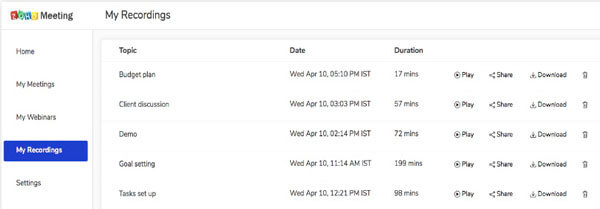
Em qual formato a reunião do Zoho será salva?
Há uma opção de download após a gravação do Zoho. Depois de clicar nesta opção, seu arquivo de gravação de reunião Zoho será salvo no formato MP4. (Encontrar Gravador MP4 aqui)
Onde encontrar as reuniões Zoho gravadas?
Assim que o processo de gravação do Zoho terminar, o arquivo de vídeo gravado será enviado para o seu endereço de e-mail automaticamente. Ou você pode obter acesso às reuniões gravadas do Zoho em Minhas gravações. Basta entrar em sua conta Zoho.
Quanto tempo você consegue gravar no Zoho?
Você pode gravar reuniões Zoho em até 12 horas. Ou você pode executar o Blu-ray Master Screen Recorder para gravar vídeo e áudio de reuniões Zoho com tempo ilimitado.
Existe uma ferramenta gratuita que pode gravar vídeo Zoho e reuniões de áudio?
Sim. Isto é Gravador de Tela Online Grátis Blu-ray Master que pode gravar reunião Zoho com vídeo de tela e áudio. O formato de saída de vídeo é WMV. Depois de instalar o iniciador de registro de reunião Zoho, você pode gravar reuniões gratuitamente no Zoho.
Estes são 2 gravadores de áudio e vídeo em tela Zoho viáveis. Você pode gravar reuniões do Zoho em vídeos digitais. Se precisar de funções adicionais de gravação e edição, você pode baixar gratuitamente o Gravador de tela mestre Blu-ray. Seu teste gratuito está disponível para todos os usuários. Ou você pode usar a gravação do Zoho para gravar uma reunião no Zoho como apresentador diretamente.
Mais Leitura
2 maneiras de gravar reuniões Zoho com Zoho Screen e gravador de áudio
Leia e obtenha seu melhor vídeo de tela Zoho e gravador de áudio aqui. Este artigo mostra duas ferramentas úteis para gravar reuniões Zoho como apresentador ou participante. Assim, você sempre pode gravar no Zoho com sucesso.
Como converter arquivos de vídeo AVCHD para o formato MP4 sem perda de qualidade
Se você achar que seus arquivos de vídeo AVCHD não serão reproduzidos em seu reprodutor de mídia ou aparelho, leia nosso guia concreto e converta arquivos de vídeo padrão AVCHD para MP4 facilmente.
Use o gravador de etapas do Windows para registrar suas etapas no Windows 10
O que é o gravador de etapas no Windows 10? Como posso ver o gravador de passos? O gravador de passos tem áudio? Como você usa o Gravador de Etapas de Problemas? Esta postagem fornecerá uma revisão detalhada do Gravador de Passos do Windows e mostrará como usá-lo para reproduzir um problema.
Como converter MP4 para o formato OGG na sua área de trabalho ou online
Este guia passo a passo concentra-se nas melhores maneiras de converter arquivos MP4 para o formato OGG para reproduzi-los sem problemas em seu software ou hardware de reprodutor de mídia.